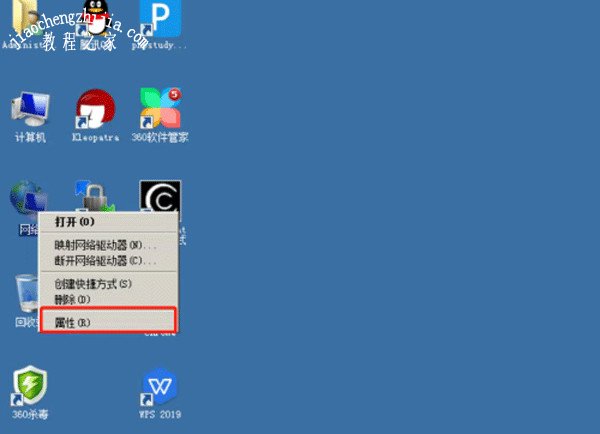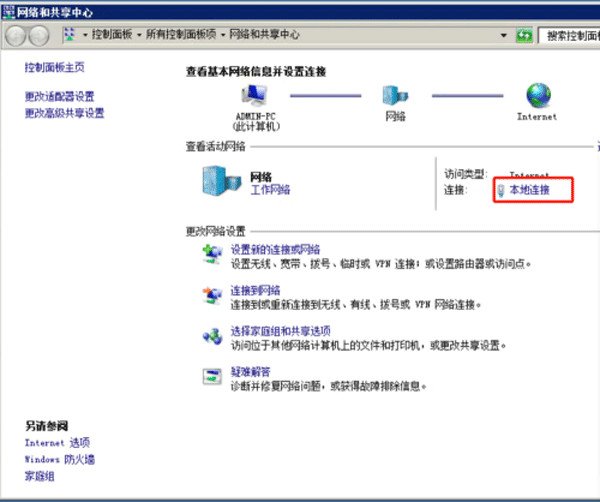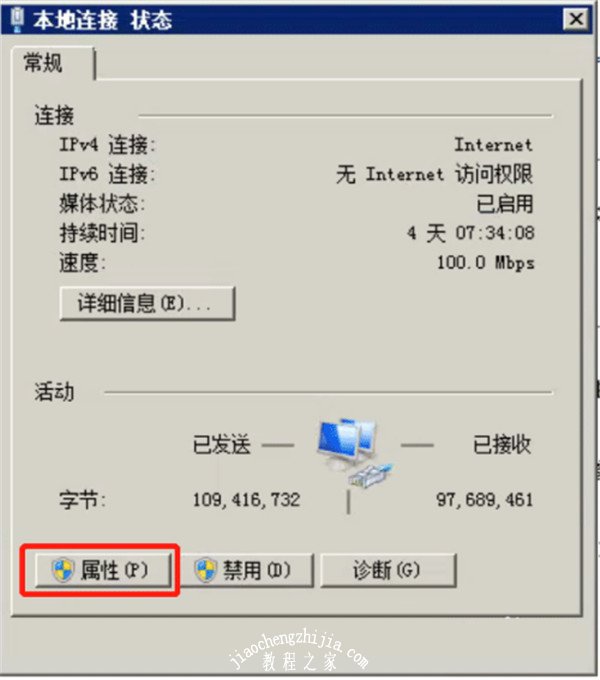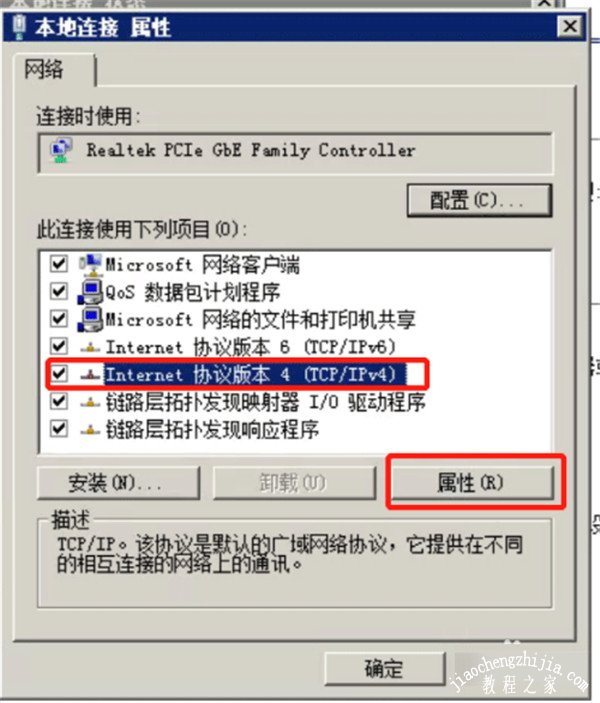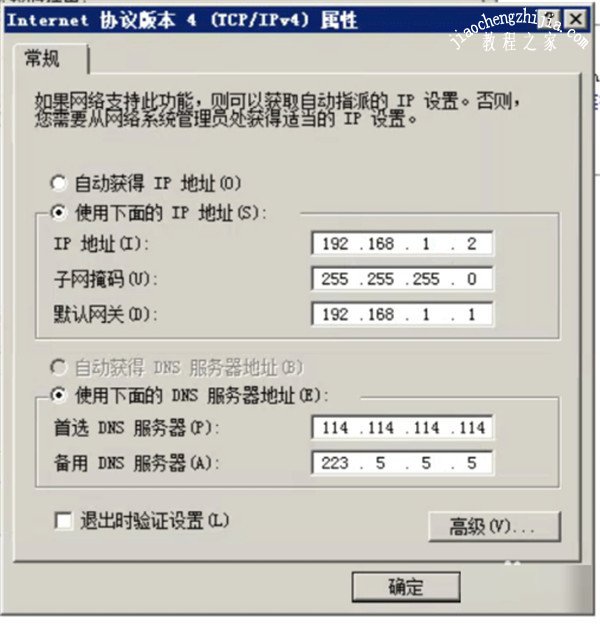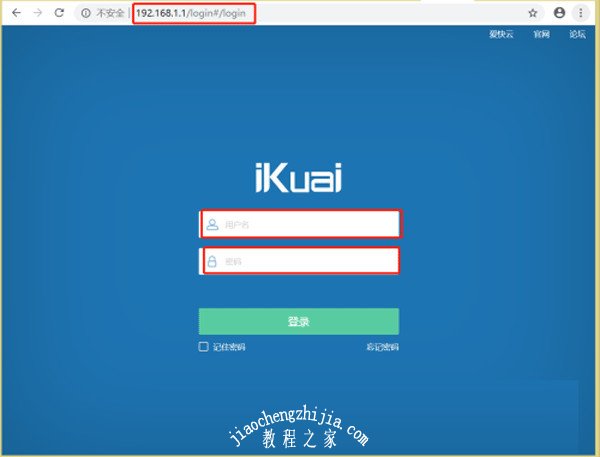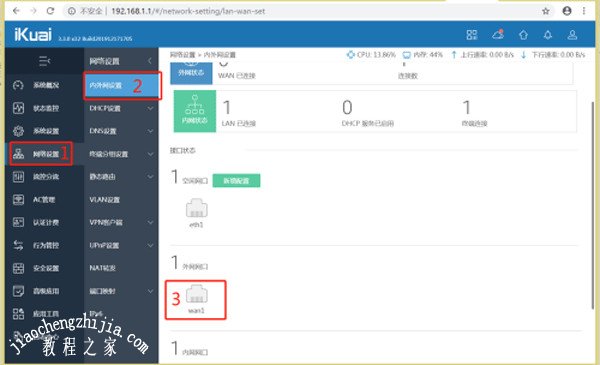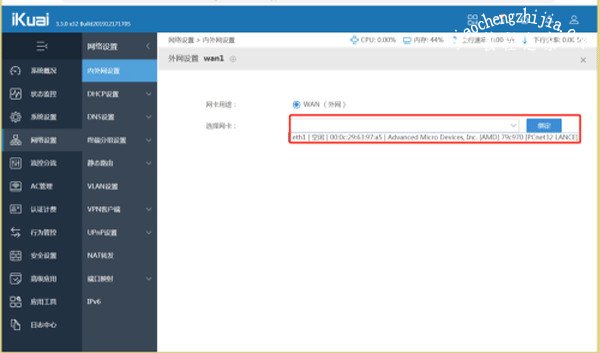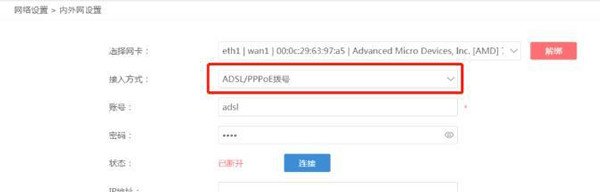爱快路由器如何设置上网?随着目前网络的迅速发展,大家对于路由器的使用频率也是逐渐上升,不少的用户在购买了爱快路由器之后,但是却不知道应该怎么设置才能上网,不过不用担心,今天小编要教大家的就是爱快路由器的上网设置方法,赶紧一起来看看吧。
详细的爱快路由器上网设置方法步骤:
1、把电脑连接爱快路由器的LAN1网口,接下来,右击电脑桌面上的“网络”【属性】。
2、会自动弹出的“网络共享中心”窗口,接着点击“本地连接”。
3、在“本地连接 状态”窗口点击“属性”。
4、自动弹出的“本地连接 属性”窗口选择“Internet 协议版本 4 (TCP/IPv4)”然后点击“属性”。
5、在“Internet 协议版本 4 (TCP/IPv4) 属性”窗口选中“使用下面的IP地址,按照下图填写上去,点击确定。
6、打开电脑的浏览器,地址栏输入“192.168.1.1”,在登录界面爱快路由器帐号和密码,默认帐号:admin,默认密码:admin,点击登录。
7、登录成功路由器后点击“网络设置”“内外网设置”“WAN1”。
8、在外网设置WAN1页面选择 “网卡”点击绑定。
9、绑定网卡后,根据用户的网络选择“接入方式”,一般都是“ADSL/PPPOE拨号”,然后填写宽带的帐号与密码,点击“保存”,就成功设置完成了,用户稍等几分钟,就可以使用了。
以上是我给大家带来的爱快路由器的上网设置教程,希望能帮助到大家,更多精彩内容请关注教程之家网站。